Дропбок значка је веома корисна алатка која показује ко још ради на дељеном Мицрософт Оффице документу. Можете да користите значку да проверите ко гледа или уређује ту датотеку, поделите са другим колегама, проверите историју верзија датотеке, поништите недавне радње, додајте коментаре и белешке и тако даље.
Као што видите, значка подиже сарадњу са документима на виши ниво. Ако се значка не приказује, нећете моћи да користите горе наведене функције. Хајде да заронимо и проверимо како можете да решите овај проблем.
Поправка: Дропбок значка недостаје у Оффице 365
Брза контролна листа за Дропбок значку
Постоји низ услова које морате да испуните да би Дропбок беџ исправно функционисао. Навешћемо их у наставку.
- Морате да сачувате документ на коме радите у фасцикли Дропбок.
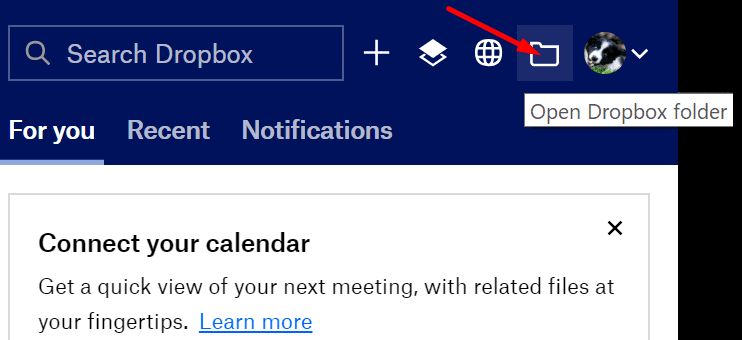
- Затим морате да отворите датотеку помоћу апликације Мицрософт Оффице.
- Ако Мицрософт Оффице отвори датотеку у Заштићени приказ, потребно је да омогућите опцију уређивања.
- Поред тога, такође морате да преузмете и инсталирате Дропбок десктоп апликацију на свој рачунар.
- Немојте покретати апликацију Дропбок у режиму компатибилности, иначе значка неће бити видљива.
Имајте на уму да ако повежете свој лични Дропбок налог са пословним налогом, значка ће бити видљива само на датотекама које сте сачували на свом Дропбок Бусинесс налогу.
Прекините везу и поново повежите свој Дропбок налог
Одређени број корисника решио је овај проблем тако што је поново направио подешавања конфигурације. Тачније, потребно је да прекинете везу свог Дропбок налога са рачунаром, а затим га поново повежете.
- Покрените апликацију Дропбок и кликните на падајући мени поред слике профила.
- Изаберите Преференцес.
- Затим кликните на Рачун картицу и притисните Прекини везу дугме.
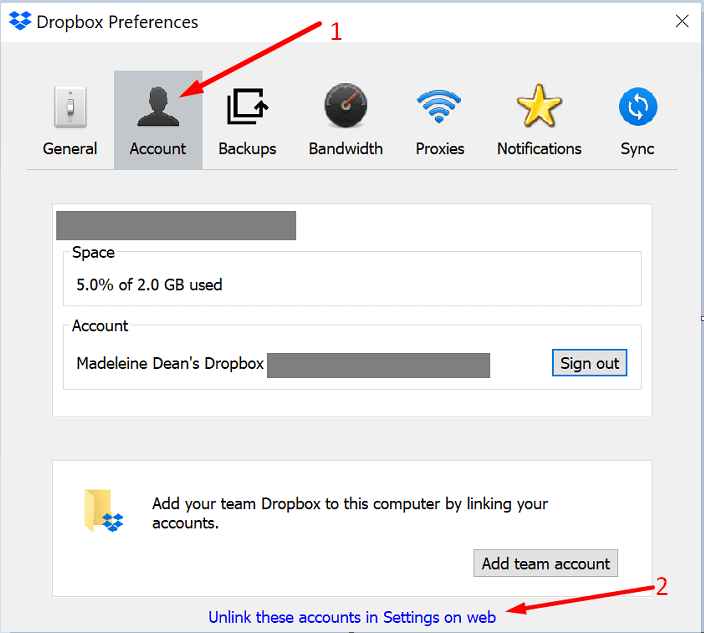
- Унесите детаље свог налога. Сачекајте неколико минута док Дропбок поново не индексира вашу Дропбок фасциклу и синхронизује све недавне промене.
- Поново покрените рачунар, поново покрените Дропбок и проверите да ли је значка сада видљива.
Ажурирајте Дропбок и Оффице 365
Проверите да ли је доступна новија верзија Дропбок-а. Урадите исто и за Оффице 365. Инсталирајте исправке, поново покрените рачунар и проверите да ли се значка појављује.
- Да бисте ажурирали Оффице, отворите било коју Оффице апликацију и покрените нову датотеку.
- Затим кликните на Филе мени и изаберите Рачун.
- Иди на Опције ажурирања и изаберите Ажурирање сада.

Да бисте ажурирали апликацију Дропбок, преузмите најновију верзију апликације са Дропбок страница за преузимање.
Подесите подешавања пропусног опсега
Покушајте да прилагодите подешавања пропусног опсега тако да дозволите апликацији да користи више пропусног опсега. Иди на Преференцес, кликните на Проток, и поставите подешавања за преузимање и отпремање на Не ограничавајте.
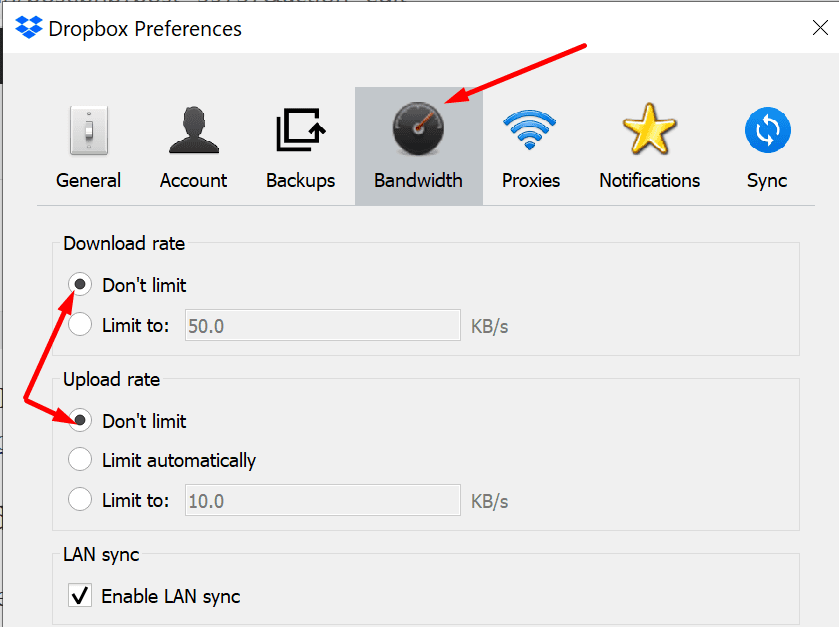
Имајте на уму да ова акција може значајно успорите своју везу.
Закључак
Ако Дропбок значка недостаје у Оффице 365, опозовите везу између налога и рачунара, а затим га поново повежите. Поред тога, онемогућите заштићени приказ и режим компатибилности за своју Оффице апликацију. Користите коментаре испод и обавестите нас да ли је ваша Дропбок значка сада видљива.